- Συγγραφέας Abigail Brown [email protected].
- Public 2023-12-17 06:44.
- Τελευταία τροποποίηση 2025-01-24 12:06.
Τι πρέπει να γνωρίζετε
- Συνδεθείτε στον λογαριασμό σας στο PayPal και επιλέξτε Αποστολή & Αίτημα στο επάνω μέρος της σελίδας και, στη συνέχεια, επιλέξτε Αποστολή τιμολογίου στο δεξιά πλαϊνή γραμμή.
- Για να διαχειριστείτε τα τιμολόγιά σας και να ρυθμίσετε τα επαναλαμβανόμενα τιμολόγια, μεταβείτε στη σελίδα διαχείρισης τιμολογίων PayPal.
- Εάν έχετε λογαριασμό PayPal Business, μεταβείτε στο Tools > Invoicing για πιο προηγμένες επιλογές τιμολόγησης.
Αυτό το άρθρο εξηγεί πώς να στείλετε ένα τιμολόγιο μέσω PayPal. Μπορείτε επίσης να ρυθμίσετε επαναλαμβανόμενα τιμολόγια για τους πελάτες σας για να διαχειρίζεστε καλύτερα τη διαδικασία χρέωσής σας.
Πώς να στείλετε ένα τιμολόγιο PayPal
Για να στείλετε ένα τιμολόγιο με PayPal, ακολουθήστε τα εξής βήματα:
-
Συνδεθείτε στον λογαριασμό σας στο PayPal και επιλέξτε Αποστολή & Αίτημα στο επάνω μέρος της σελίδας.

Image -
Επιλέξτε Αποστολή τιμολογίου στη δεξιά πλευρική γραμμή.

Image -
Εισαγάγετε μια διεύθυνση ηλεκτρονικού ταχυδρομείου στην περιοχή Τιμή προς ή επιλέξτε Χρέωση πολλών πελατών για να εισαγάγετε πολλές διευθύνσεις.

Image -
Για να προσθέσετε πληροφορίες αποστολής, επιλέξτε το πλαίσιο Αποστολή παραγγελίας σε και επιλέξτε Προσθήκη διεύθυνσης. Μπορείτε επίσης να επιλέξετε να Cc επιπλέον παραλήπτες.

Image -
Σε Είδη, εισαγάγετε μια λεπτομερή περιγραφή του τιμολογίου. Επιλέξτε Προσθήκη στοιχείου ή υπηρεσίας για πολλές καταχωρήσεις. Έχετε επίσης την επιλογή να αφήσετε ένα μήνυμα για τον πελάτη, να προσθέσετε Όρους και Προϋποθέσεις και να εκχωρήσετε έναν αυτόματο αριθμό αναφοράς.

Image -
Επιλέξτε Αποστολή στο επάνω μέρος της σελίδας. Εναλλακτικά, επιλέξτε το κάτω- βέλος δίπλα στην επιλογή Αποστολή και επιλέξτε Κοινή χρήση στο τιμολόγιο. Θα λάβετε έναν σύνδεσμο που μπορείτε να επικολλήσετε σε ένα μήνυμα κειμένου ή οπουδήποτε αλλού.

Image
Προγραμματισμός τιμολογίου PayPal
Αν δεν θέλετε να στείλετε το τιμολόγιο αμέσως, μπορείτε να το προγραμματίσετε για αργότερα:
-
Επιλέξτε την ημερομηνία στην Ημερομηνία τιμολογίου.

Image -
Επιλέξτε μια ημερομηνία στο ημερολόγιο.

Image -
Επιλέξτε Αποθήκευση και προγραμματισμός.

Image
Όλα τα προγραμματισμένα τιμολόγια αποστέλλονται στις 7 π.μ. το πρωί του προγράμματός τους. Δεν υπάρχει τρόπος να αλλάξετε αυτή τη φορά.
Διαχείριση των τιμολογίων σας στο PayPal
Μεταβείτε στον διαχειριστή τιμολογίων του PayPal για να διαχειριστείτε τα πρόχειρα και τα απεσταλμένα τιμολόγιά σας. Επιλέξτε ένα τιμολόγιο για να το προβάλετε ή επιλέξτε τις τρεις κουκκίδες δίπλα σε κάθε τιμολόγιο για να δείτε επιλογές όπως Εκτύπωση, Λήψη PDF και Κοινή χρήση συνδέσμου. Για να ρυθμίσετε τα επαναλαμβανόμενα τιμολόγια, επιλέξτε την καρτέλα Επαναλαμβανόμενες σειρές.
Εάν έχετε λογαριασμό PayPal Business, μεταβείτε στο Tools > Invoicing για πιο προηγμένες επιλογές τιμολόγησης.
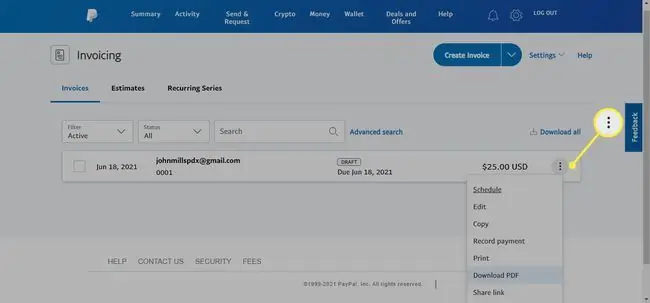
Γιατί να στέλνετε τιμολόγια μέσω PayPal;
Τα τιμολόγια του PayPal περιέχουν έναν σύνδεσμο που μπορούν να κάνουν κλικ οι πελάτες και οι πελάτες για να τους μεταφέρουν απευθείας στο PayPal, όπου μπορούν να πληρώσουν (μέσω PayPal) για αυτό που έχουν χρεωθεί. Υπάρχουν μερικοί λόγοι για να στείλετε τιμολόγια μέσω PayPal:
- Δώστε στους πελάτες και τους πελάτες έναν εύκολο τρόπο πληρωμής για τις υπηρεσίες ή τα προϊόντα σας.
- Η αποστολή τιμολογίων μέσω PayPal σάς επιτρέπει να προγραμματίζετε πότε αποστέλλεται ένα τιμολόγιο, να στέλνετε υπενθυμίσεις απλήρωτων τιμολογίων, να καταγράφετε πληρωμές και πολλά άλλα.
- Η αποστολή τιμολογίων μέσω PayPal είναι εύκολη για κάθε ατομικό ιδιοκτήτη ή μικρή επιχείρηση.
Εάν ο πελάτης σας προτιμά ένα έντυπο αντίγραφο, συμπληρώστε το πρότυπο τιμολογίου PayPal και εκτυπώστε το.






